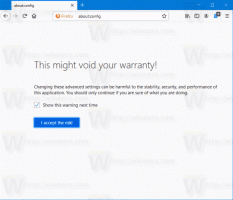كيفية تعطيل التكبير الرأسي للنوافذ في نظام التشغيل Windows 10
تتيح لك ميزة Aero Snap التي ظهرت في Windows 7 إدارة النوافذ المفتوحة بسهولة. يحتوي على عدد من الميزات ، من بينها القدرة على تكبير النافذة المفتوحة عموديًا عن طريق النقر المزدوج على الحافة العلوية للنافذة. يوجد هذا السلوك في نظامي التشغيل Windows 10 و Windows 8 أيضًا. يسمح Windows بإيقاف تشغيل Aero Snap تمامًا عبر مركز سهولة الوصول ولكنه لا يقدم ضبطًا دقيقًا عليه. يؤدي إيقاف تشغيل Aero Snap إلى تعطيل السحب لأعلى لتعظيم ، والسحب من-التكبير للاستعادة ، والسحب إلى الحواف الجانبية للانطباق وميزة التكبير الرأسي هذه - إنها مفتاح الكل أو لا شيء. إذا كنت ترغب في الاستمرار في تشغيل Aero Snap مع تعطيل التكبير الرأسي للنوافذ فقط ، فسنرى في هذه المقالة كيف يمكن القيام بذلك.
الإعلانات
إذا لم تحاول مطلقًا تكبير نافذة رأسيًا ، فيمكنك اختبارها على النحو التالي:
- افتح أي نافذة. أ مستكشف الملفات النافذة مناسبة. تأكد من عدم تكبيره بالفعل.

- انقر نقرًا مزدوجًا فوق الحافة العلوية حيث تتحول النقطة إلى سهم مزدوج الرأس لتكبيرها رأسياً. ستكون النتيجة كما يلي:

الخيار الأول: استخدام قرص التسجيل البسيط
لتعطيل التكبير الرأسي للنافذة في نظام التشغيل Windows 10 ، يجب عليك اتباع الإرشادات أدناه:
- افتح محرر التسجيل.
- انتقل إلى مفتاح التسجيل التالي:
HKEY_CURRENT_USER \ لوحة التحكم \ سطح المكتب
نصيحة: يمكنك ذلك الوصول إلى أي مفتاح التسجيل المطلوب بنقرة واحدة.
- قم بتعديل قيمة السلسلة المسماة التقط. بشكل افتراضي ، تحتوي على بيانات القيمة 1. تحتاج إلى ضبطه على 0 كما هو موضح أدناه:

- قم بتسجيل الخروج من حساب Windows 10 الخاص بك وقم بتسجيل الدخول مرة أخرى لتصبح التغييرات سارية المفعول. إعادة تشغيل المستكشف لا يكفي.
الآن ، عند النقر نقرًا مزدوجًا فوق الحافة العلوية لأي نافذة ، فلن يتم تكبيرها عموديًا! لا يزال بإمكانك سحب نافذة غير مكبرة إلى الحافة العلوية لتكبيرها بالكامل أو إلى الحواف اليسرى واليمنى لالتقاطها! يمكنك أيضًا النقر نقرًا مزدوجًا فوق شريط العنوان الخاص به لتكبيره بالكامل. لاستعادة السلوك الافتراضي ، اضبط المذكور التقط قيمة السلسلة مرة أخرى إلى 1 وإعادة تسجيل الدخول إلى جلسة Windows الخاصة بك.
الخيار الثاني: استخدام مدمن المخدرات Winaero
مع مدمن المخدرات Winaero 0.3.2.2 ، من الممكن تخصيص سلوك Snap بسهولة باستخدام واجهة رسومية. حدد الخيار "تعطيل التكبير الرأسي" أسفل السلوك - تعطيل Aero Snap. سيتم تطبيق هذا التغيير على الفور. لا يلزم إعادة التشغيل.
 يعمل هذا على أنظمة التشغيل Windows 10 و Windows 8 و Windows 7.
يعمل هذا على أنظمة التشغيل Windows 10 و Windows 8 و Windows 7.
هذا كل شيء.